セミリタイアを目指して娘と奮闘中のまやえです。
ブログの記事の内容が長いと、トップへ戻りたいときにスクロールなどが面倒なときがありますよね。それが他人のブログであればなんてことはありませんが、自分のブログの記事が長いと、「トップへ戻るボタン」が欲しくなります。
そういった便利な機能があるかないかで、訪れるユーザー数にも違いが生じます。特化型ブログで唯一無二の情報を扱っているブログであれば、多少使い勝手が悪くてもユーザーが減ることはないでしょう。
しかし、他人と情報がかぶったり雑記ブログを扱っていたりする人は、かゆいところに手が届く状態にしておかないといけません。
そこで今回は、WordPressにて「トップへ戻るボタン」をカスタマイズする方法を紹介したいと思います。

特に難しいことはまったくないよ!
WordPressにて「トップへ戻るボタン」をカスタマイズする方法
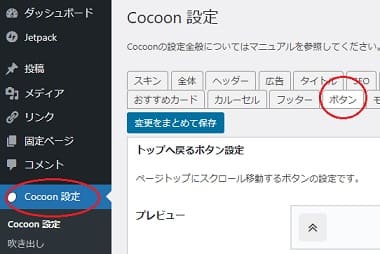
WordPressのダッシュボードを開き、「Cocoon設定」→「ボタン」を開きます。
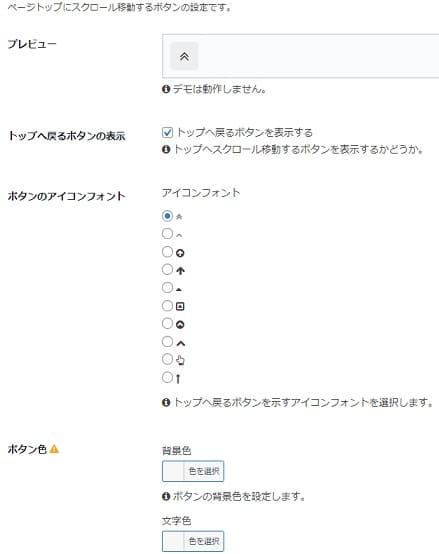
「プレビュー」では実際に設定したデザインを確認できます。
「トップへ戻るボタンの表示」は、チェックを入れるとボタンを表示させます。入れるようにしましょう。
「ボタンのアイコンフォント」は、ボタンのデザインを変更することができます。
「ボタン色」は、ボタンの背景色と文字色を変更できます。
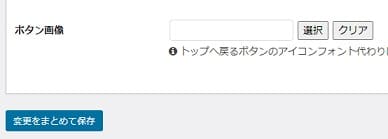
「ボタン画像」は、自分で用意した画像を「トップへ戻るボタン」にできます。イラストが描ける人なんかはオジリナリティーが表現しやすいですね。
※「ボタン画像」を設定すると「ボタンのアイコンフォント」は反映されません。

ボタン色を変える場合はスキンの色合いも考慮して目立つような配色にしよう
まとめ
いかがでしたでしょうか。
便利な機能をカスタマイズすることは必須ですが、何よりも楽しいですよね。
ブログは、まず何よりも楽しんで取り組むことが大切です。楽しんでやることこそ、長続きする秘訣です。何事にも根詰めてやることはよくありません。では、どうやって楽しみながらやるのか。
自分でデザインを考えたり工夫を考えたりすることこそ、楽しみです。また、そのおかげでブログの質も良くなるので、一石二鳥ですね。
記事を考えるのも楽しみの一つですが、記事の作成は絶対にやらなければいけないことです。やらなければいけないことは、いくら好きなものや得意なものでも作ることを「強制」されるわけですから、たまに気疲れしてしまうことがあります。
そういうときこそ、やれるときにやったらいい「カスタマイズ」をすることで、息抜きをしてみましょう。
 ブロトピ:こんな記事書きました!
ブロトピ:こんな記事書きました! ブロトピ:ブログ更新しました
ブロトピ:ブログ更新しました ブロトピ:ブログ更新通知をどうぞ!
ブロトピ:ブログ更新通知をどうぞ! ブロトピ:今日のブログ更新
ブロトピ:今日のブログ更新 ブロトピ:ブログを更新しました!
ブロトピ:ブログを更新しました!

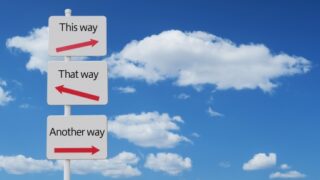


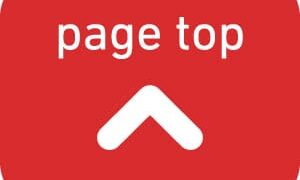


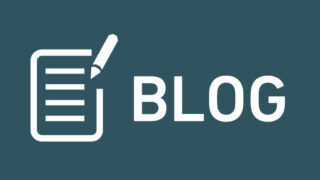

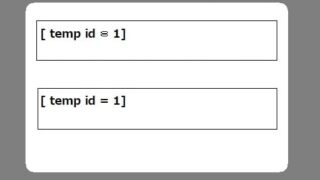



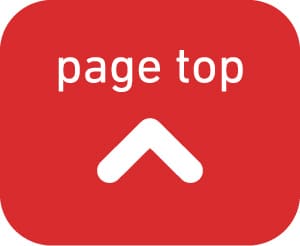


コメント
おはようございます、卯月ナナヤです
WordPressにて「トップへ戻るボタン」をカスタマイズする方法の投稿記事拝見させて頂きました。
今回もWordpress講座ありがとうございます><b
色々カスタマイズできるとブログを書いたりすることが楽しくなってきてもっと見てもらうにはと思考がポジティブになってきます。
Wordpressでのサイト作りは少し時間がかかってしまいそうだったので一旦無料のブログサイトで始めることにしました。
今は色々サイトの機能を理解したりと記事をどうやって見やすくしていったらいいか、ブログの方向性をどうするか考えながら取り組んでます。
将来的にはWordpressのブログサイトは立上たいなと思っているので色々多方に手を出して進みが遅いですが頑張ってネットでの活動を頑張って行きたいと思います。
また不定期ではありますが投稿記事拝見させて頂きつつ勉強もさせて頂きます。
情報ありがとうございました!!
いつもコメントありがとうございます。ブログ開始おめでとうございます!無料ブログでも、スタートダッシュは早いほうが良いですよね。
wordpressは自分が取り上げていない機能や基本操作などはネットで調べれば出てくれるのが嬉しいですよね。シェアが大きい利点だと思います。
たしかに、wordpressはカスタマイズやアドセンス申請など、最初にやらなければいけないことが多いですよね。しかしナナヤさんの記事の内容であれば多くのユーザーを獲得できそうですね。
自分も楽しみにしています。